สำหรับมือใหม่ที่พึ่งหัดใช้ Windows อาจจะไม่รู้จักคำว่า Screen Saver ถ้าจะอธิบายง่ายๆก็คือ ภาพที่เคลื่อนไหวไปมาบนหน้าจอ Windows เวลาเปิดคอมพิวเตอร์ทิ้งไว้นั่นเอง
ทำไมต้องมี Screen Saver ด้วย? ประการแรกก็คือความสวยงาม เช่นอาจจะตกแต่งโชว์เป็นสไลด์รูปของตัวเอง หรือ สร้างโปรแกรมมาแต่งเล่น เป็นต้น
แต่ประโยชน์จริงๆของมันก็คือ เวลาเปิดหน้าจอทิ้งไว้นานๆ โดยที่ไม่ได้ทำอะไร หน้าจอจะยิงแสงไปอยู่จุดๆเดียว โดยที่ไม่ได้เคลื่อนไหวไปไหน ให้ลองนึกภาพเวลาเอาแว่นขยายมารวมแสงแล้วส่องไปในกระดาษก็แล้วกัน ถ้าส่องเลื่อนไปมามันก็ไม่เป็นไร แต่ถ้าส่องอยู่จุดเดียวนานๆ ก็เกิดความร้อน และลุกไหม้ในที่สุด
หน้าจอคอมพิวเตอร์ก็เช่นเดียวกัน หากเปิดค้างไว้แล้วไม่ทำอะไร ก็เกิดความร้อนขึ้นที่หน้าจอได้ จึงต้องมาตั้งค่า Screen Saver เพื่อให้หน้าจอทำงาน เวลาเปิดทิ้งไว้ ขั้นตอนก็มีดังนี้
1.) คลิกขวาที่หน้าจอ Windows หน้า Desktop แล้วเลือกที่เมนู "Personalize"
2.) สังเกตุที่หน้าจอมุมขวาล่างที่ปรากฏขึ้นมา คลิกที่ "Screen Saver"
3.) จากนั้นทำตามขั้นตอนต่อไปนี้ครับ
หมายเลข 1 คือ เลือกรูปแบบของ Screen Saver ที่ต้องการ
หมายเลข 2 คือ ลองให้แสดงผลตัวอย่าง ของ Screen Saver ที่เลือกไว้
หมายเลย 3 คือ กำหนดเวลาว่า ต้องการให้ Screen Saver แสดงเมื่อใด นับตั้งแต่เปิดทิ้งไว้
เมื่อกำหนดค่าเรียบร้อยแล้ว ให้กด "Apply" และ "OK" ตามลำดับ
โดยปรกติการตั้งเวลานั้น จะนิยมตั้งกันประมาณ 10-15 นาที แต่เวลาที่จะเปิดดูหนัง ต้องปิด Screen Saver ด้วย โดยการคลิกที่ "On resume, display logon screen" ให้เครื่องหมายลูกศรหายไป แล้วปรับ Screen Saver ให้เป็นคำว่า "None" ดังรูป
สาเหตุที่ต้องปิดเพราะว่า เวลาดูหนังอยู่ เมื่อครบเวลาที่ตั้งไว้ ตัว Screen Saver จะเด้งขึ้นมา ทำให้เสียอารมณ์ ในการดูหนังนั่นเอง อีกอย่างก็คือ เวลาที่จะ Defragment เครื่อง ต้องปิดด้วย เพื่อให้การ Defragment เป็นไปอย่างไหลลื่น

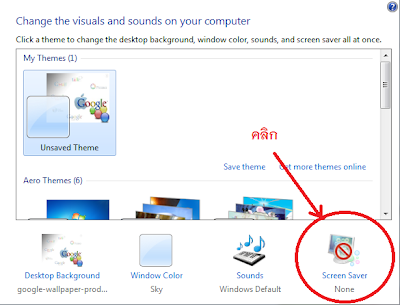



ไม่มีความคิดเห็น:
แสดงความคิดเห็น